POCO相机不一样的拍照推荐,iphone系统自带的相机广受用户批评,今天小编就为大家带来POCO相机iPhone拍照软件推荐,希望大家喜欢哦!
一、软件获取与界面介绍
1、在itunes store 或者app store 检索“poco相机”,下载安装至你的iPhone。
2、软件初始界面如下图:
拍照:拍照功能,主功能,无需多说。
情景:情景照片拍摄。
照片美化:基本的美化功能,比如调曝光、锐化等。
拼图:这个就更不用多说了。
更多——这个软件的设置就是在这里!

二:基本设置修改
1、修改目的是好用!这是毫无疑问的。(如果觉得初始设置已经很好那么请忽略此布把。)
点击“更多”——“设置”
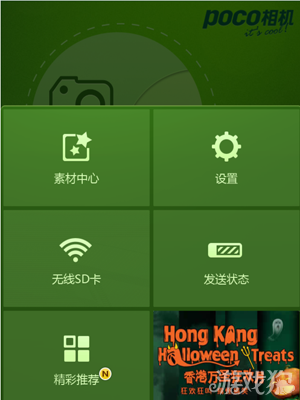
2、进入设置后如右图进行修改:
开启“自动保存原图”:开启后拍照图片就会保存到系统地相簿。
开启“进入后直接开启镜头”:小编比较喜欢这样,往往我们要抓拍一瞬,启动就是个关键!开启它,点击图标直接打开镜头,绕过主界面。
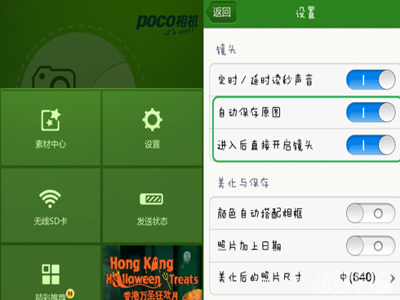
3、开启“给照片加上日期”,小编好这一口。
给照片加个时间有纪念性、记录性。(根据个人喜好修改!)
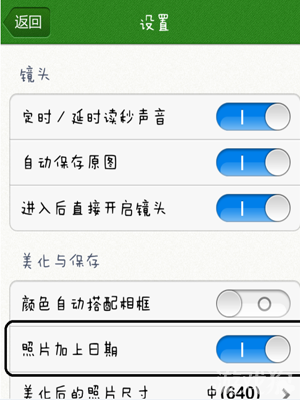
三:拍摄基本操作
1、经过以上设置,开启软件直接进入拍照,启动相机,值得赞一下的是poco驱动相机的速度并不慢哦!
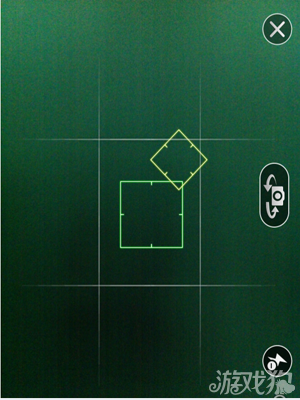
2、拍摄界面介绍:
左侧从上到下依次是:退出——摄像头前后切换——闪光灯——缩放(焦距)——设置
右侧FN是情景模式,中间的不用说大家也明白,拍嘛!
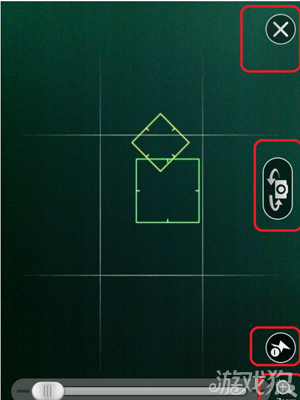
3、如上图,小编推崇该软件的调焦(缩放)模式,点击zoom图标,手指拖动滑块,完全单手操作!
很人性化有木有!
四:辅助功能
1、照片美化:可以加情景,调颜色、特效、亮度等,各位自己一看便知,没多大技术性可言。
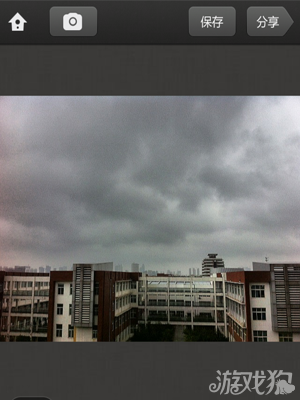
2、图片拼接:模式挺全,有模板拼图、自由拼图、图片拼接。。
自己可以任意发挥哦,,来几张样图,随便拼的,,凑合看看吧。

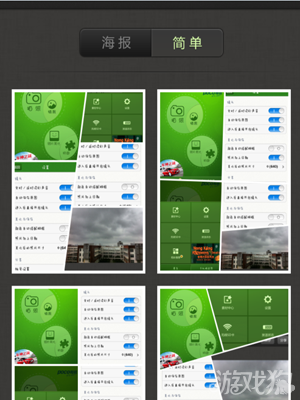
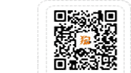


 关注游戏狗订阅号
关注游戏狗订阅号